Win7系统Windows无法启动提示print spooler错误怎么办?
print spooler 服务是电脑打印机组件的一项服务,此服务如果出现错误,则打印机无法正常工作。最近,有Win7系统的用户,在使用打印机的时候,出现打印机不能打印了,不能正常工作了,并提示:print spooler错误。怎么办?下面就和大家说一下Win7系统Windows无法启动提示print spooler错误的解决方法。
具体步骤如下:
一、Windows无法启动方法
1、打开电脑左下角【开始】菜单,找到【运行】选项,点击打开。
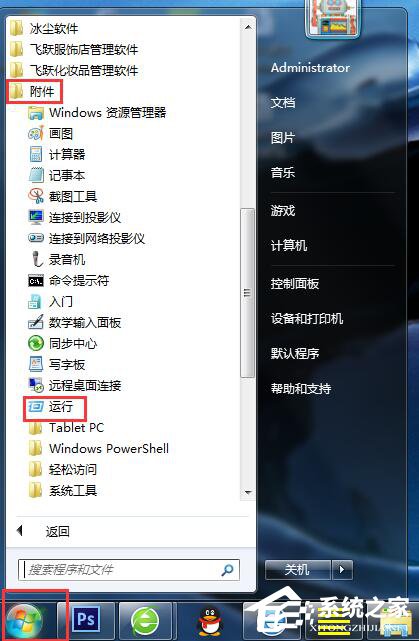
2、在弹出的运行对话框输入 services.msc 命令,点击确定。

3、进入服务项界面,找到 print spooler 服务右键点击选择【属性】选项,进入属性对话框,点击上方【依赖关系】。
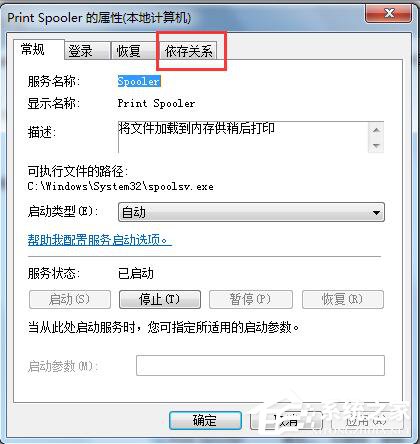
4、在依赖关系栏里,找到【print spooler】服务所依赖的相关服务rpc。
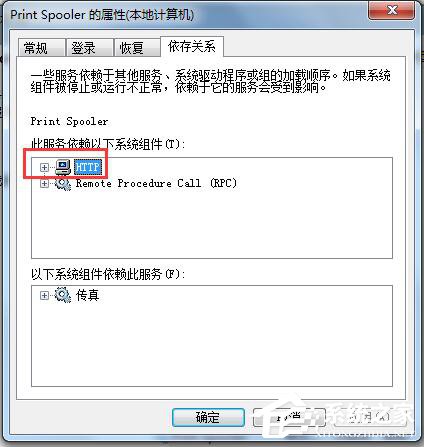
5、然后在服务列表中,找到该服务rpc服务,查看其是否启动。
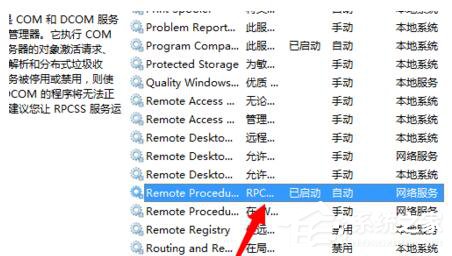
二、注册表修改;
1、在运行对话框输入【regedit】命令,点击确定进入注册表界面,
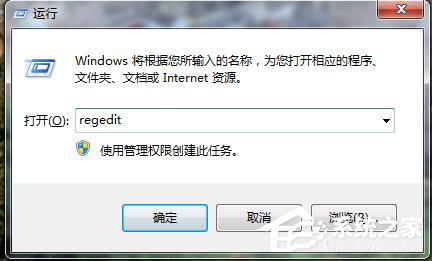
2、进入注册表定位到HKEY_LOCAL_MACHINESystemCurrentControlsetServicesSpooler项下。
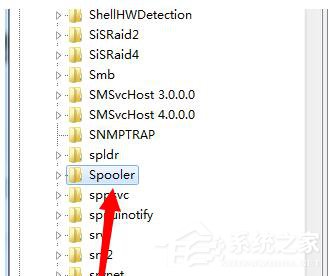
3、在Spooler项右方新建字符串值,命名为ImagePath。
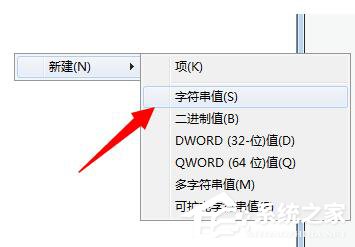
4、双击打开该值,将数据设置为c:windowssystem32spoolsv.exe保存。
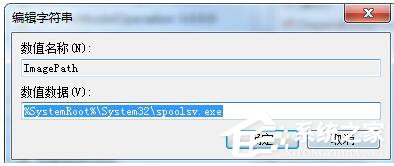
5、设置完成,返回服务项界面,找到print spooler服务,右键点击选择启动即可。
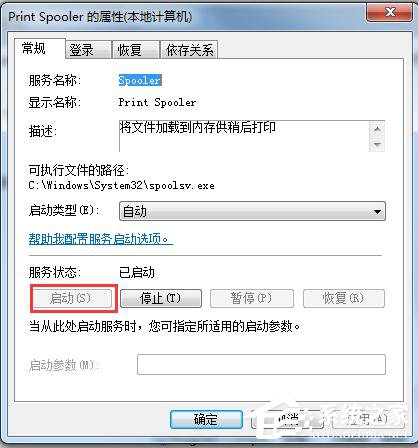
Win7系统Windows无法启动提示print spooler错误的解决方法就给大家详细介绍到这里了。如你在使用打印机打印的时候,也出现这样的问题的,不妨试一下上述的解决方法啊!希望在这里能够帮助到大家。
相关文章:

 网公网安备
网公网安备